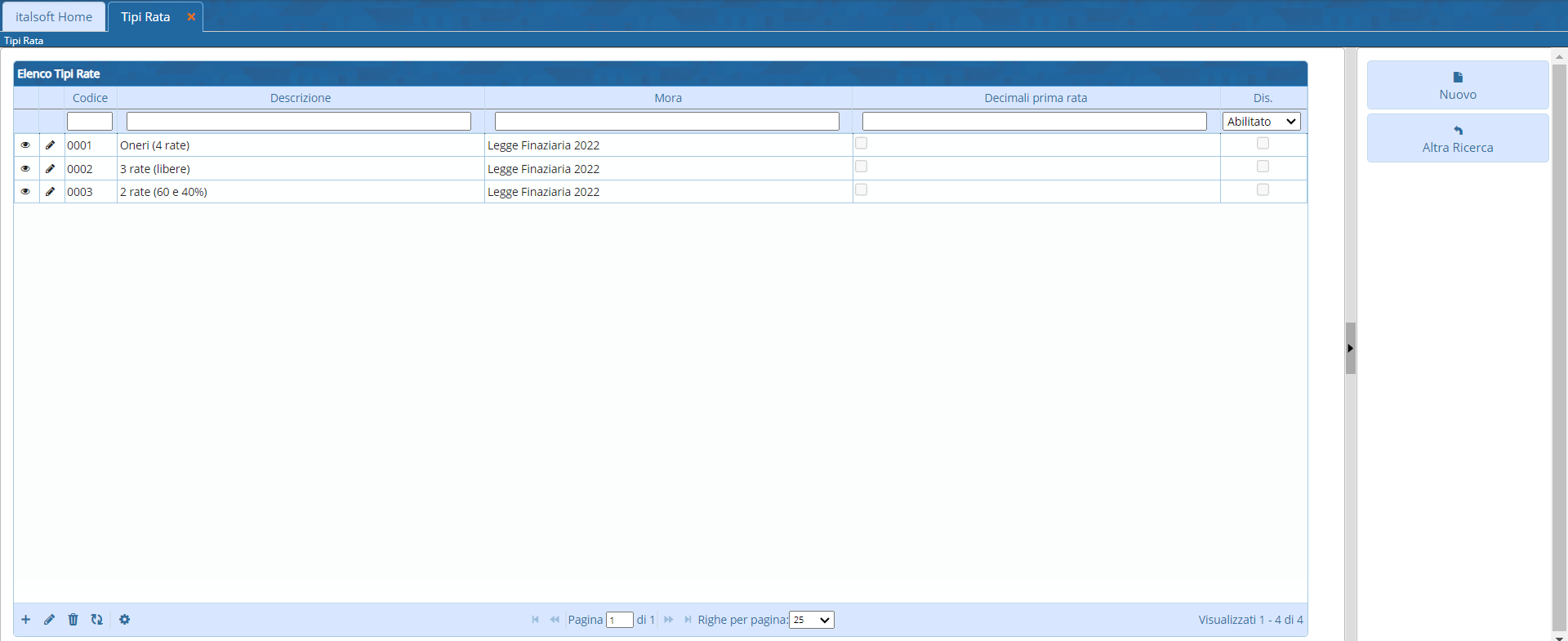Indice
Configurare una rateizzazione predefinita
Accedere alla funzione [40. Fascicoli Elettronici - 10. Archivi - 290. Rateizzazioni - 20. Tipi Rata] (Fig. 1).
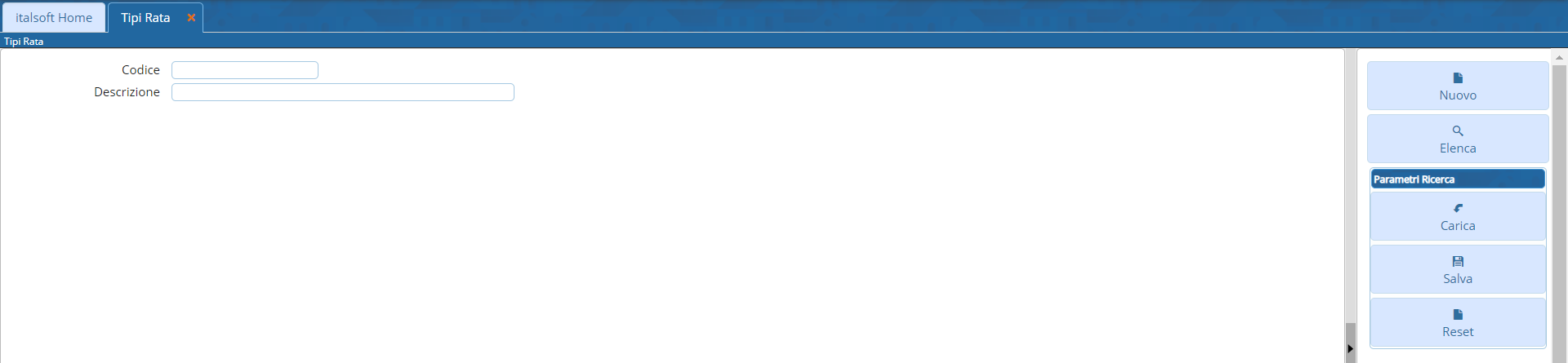 Fig. 1: Maschera per la ricerca di una rateizzazione predefinita
Fig. 1: Maschera per la ricerca di una rateizzazione predefinita
Cercare una rateizzazione predefinita
Per ricercare una rateizzazione predefinita è possibile:
- Valorizzare uno o più campi dei campi presenti e cliccare il bottone [Elenca] (Fig. 1) per avere una ricerca mirata
- Cliccare il bottone [Elenca] (Fig. 1) senza valorizzare alcun dato per estrarre tutte le rateizzazioni predefinite presenti (Fig. 2).
Inserire una nuova rateizzazione predefinita
Prima di procedere all'aggiunta di una nuova rateizzazione predefinita si consiglia di verificare, tramite le modalità di ricerca descritte all'inizio, che non sia già presente.
Per creare una nuova rateizzazione predefinita cliccare il bottone [Nuovo] (Fig. 1) e compilare almeno i seguenti campi (Fig. 3):
- Codice: Inserire il primo valore disponibile (es. 0003)
- Descrizione: Inserire il nome della rateizzazione predefinita
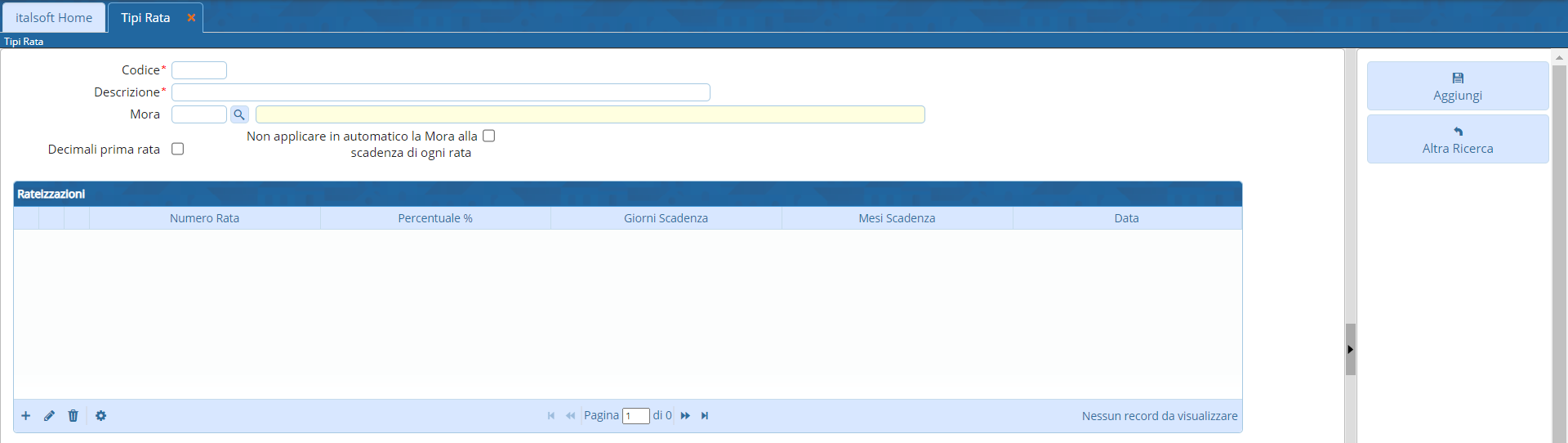 Fig. 3: Maschera per l'inserimento della rateizzazione predefinita
Fig. 3: Maschera per l'inserimento della rateizzazione predefinita
Se si desidera applicare una tipologia di mora predefinita cliccare il bottone con la lente, posto a destra del campo “Mora” (Fig. 3), e selezionarla tramite doppio click con il tasto sinistro del mouse sopra alla riga desiderata. Se la tipologia di mora desiderata non è presente occorre configurarla tramite la seguente guida [More].
Il flag “Decimali prima rata” permette di assegnare i decimali alla prima rata, si suggerisce di valorizzarla nel caso si configurino più di una rata. Valorizzando l'apposito flag è possibile decidere di non applicare in automatico la Mora alla scadenza di ogni rata, questo significa che, una volta che è stata sviluppata la rateizzazione all'interno del fascicolo elettronico, non viene calcolata in automatico la mora.
Inserire una nuova rata alla rateizzazione predefinita
Per aggiungere le rate cliccare il bottone [+] (Fig. 3) posto in basso a sinistra della lista “Rateizzazioni” e valorizzare i seguenti campi (Fig. 4):
- Numero Rata: Numero della rata
- Percentuale %: Percentuale da applicare. ATTENZIONE: La somma totale delle percentuali di tutte le rate deve essere 100%.
- Giorni Scadenza: Giorni per il calcolo della scadenza (alternativo al campo “Mesi Scadenza”)
- Mesi Scadenza: Mesi per il calcolo della scadenza (alternativo al campo “Giorni Scadenza”)
- Data Riferimento: Selezionare la data da utilizzare come riferimento per il calcolo della scadenza, di default è possibile selezionare una tra le seguenti opzioni “Protocollo Fascicolo” - “Pagamento prima rata” - “Chiusura pratica”. Se la data scadenza predefinita non è presente occorre configurarla consultando la seguente guida [Date scadenza].
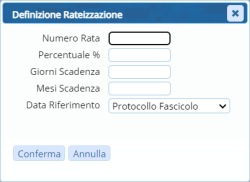 Fig. 4: Maschera per l'inserimento della rata
Fig. 4: Maschera per l'inserimento della rata
Cliccare il bottone [Conferma] (Fig. 4) per salvare i dati inseriti della rata.
Cliccare il bottone [Aggiungi] (Fig. 3) per salvare i dati inseriti della rateizzazione predefinita.
Modificare una rata della rateizzazione predefinita
Se si desidera modificare una rata accedere al dettaglio della lista “Rateizzazioni” (Fig. 3):
- Tramite doppio click con il tasto sinistro del mouse sopra alla riga desiderata
- Cliccare il bottone con la matita
 posto all'inizio della riga da modificare
posto all'inizio della riga da modificare
- Cliccare sopra alla riga desiderata e cliccare il bottone con la matita
 posto in basso a sinistra della lista
posto in basso a sinistra della lista
Apportare le modifiche e cliccare il bottone [Conferma] (Fig. 4) per salvare i dati aggiornati, cliccare il bottone [Aggiorna] per concludere la modifica.
Eliminare una rata della rateizzazione predefinita
Per eliminare una rata presente in una rateizzazione è possibile:
- Accedere al dettaglio, tramite doppio click con il tasto sinistro del mouse sulla riga desiderata, e cliccare il bottone [Cancella] (Fig. 4), nel messaggio di conferma che viene visualizzato cliccare il bottone [Conferma].
- Cliccare il bottone con il cestino
 posto all'inizio della riga da eliminare, nel messaggio di conferma che viene visualizzato cliccare il bottone [Conferma]
posto all'inizio della riga da eliminare, nel messaggio di conferma che viene visualizzato cliccare il bottone [Conferma] - Selezionare la riga desiderata e cliccare il bottone con il cestino
 , posto in basso a sinistra della lista “Rateizzazioni”, nel messaggio di conferma che viene visualizzato cliccare il bottone [Conferma]
, posto in basso a sinistra della lista “Rateizzazioni”, nel messaggio di conferma che viene visualizzato cliccare il bottone [Conferma]
Cliccare il bottone [Aggiorna] per confermare le modifiche apportate.
Modificare una rateizzazione predefinita
Per modificare una rateizzazione predefinita occorre cercare quest'ultima con le modalità descritte all'inizio, una volta individuata accedere al dettaglio:
- Tramite doppio click con il tasto sinistro del mouse sopra alla riga desiderata
- Cliccare sopra alla riga desiderata e cliccare il bottone con la matita
 posto in basso a sinistra della lista “Elenco Tipi Rate”.
posto in basso a sinistra della lista “Elenco Tipi Rate”.
Apportare le modifiche e cliccare il bottone [Aggiorna] per salvare i dati aggiornati.
Eliminare una rateizzazione predefinita
Per eliminare una rateizzazione predefinita occorre cercare quest'ultima con le modalità descritte all'inizio, una volta individuata procedere con una delle modalità elencate:
- Accedere al dettaglio, tramite doppio click con il tasto sinistro del mouse sulla riga desiderata, e cliccare il bottone [Cancella] (Fig. 3), nel messaggio di conferma che viene visualizzato cliccare il bottone [Conferma]
- Cliccare sopra alla riga desiderata e cliccare il bottone con il cestino
 posto in basso a sinistra della lista “Elenco Tipi Rate”, nel messaggio di conferma che viene visualizzato cliccare il bottone [Conferma].
posto in basso a sinistra della lista “Elenco Tipi Rate”, nel messaggio di conferma che viene visualizzato cliccare il bottone [Conferma].